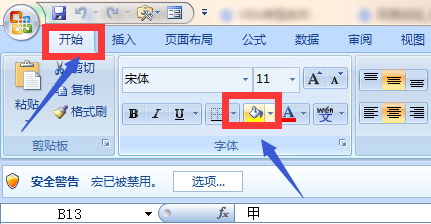1、本教材以黄色填充以下数据中“甲”所在单元格为例。

2、找到查找命令,调出“查找和替换”框。PS:快捷键为Ctrl+F。


3、在查找内容项中,输入要查找的内容(本教材以“甲”为例),选择“查找全部”。

4、此时,可以看到所有匹配内容的单元格在选择框中。

5、将光标移动到查找结果中,按下Ctrl+A键,全选查找结果。

6、点击菜单栏“开始”项中的,选中颜色填充项,本教材选择的填充颜色为黄色。
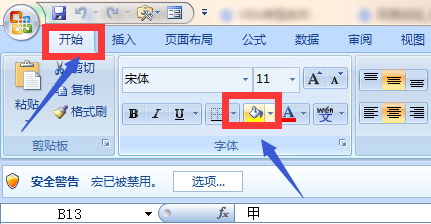

时间:2024-10-12 23:09:13
1、本教材以黄色填充以下数据中“甲”所在单元格为例。

2、找到查找命令,调出“查找和替换”框。PS:快捷键为Ctrl+F。


3、在查找内容项中,输入要查找的内容(本教材以“甲”为例),选择“查找全部”。

4、此时,可以看到所有匹配内容的单元格在选择框中。

5、将光标移动到查找结果中,按下Ctrl+A键,全选查找结果。

6、点击菜单栏“开始”项中的,选中颜色填充项,本教材选择的填充颜色为黄色。